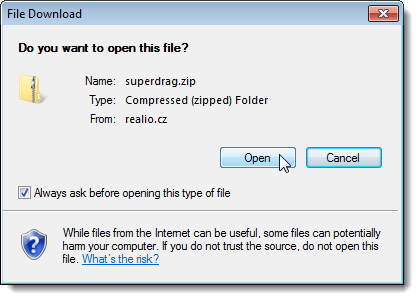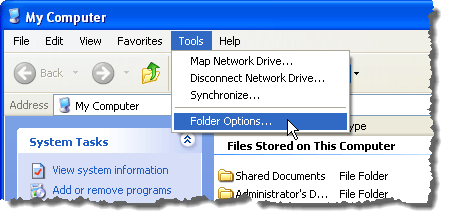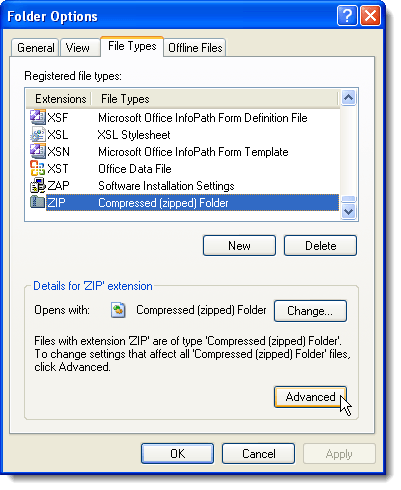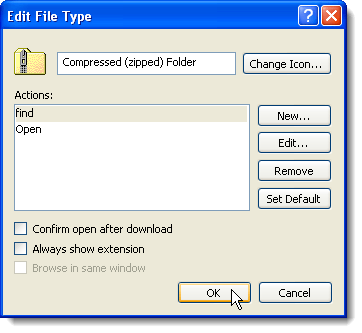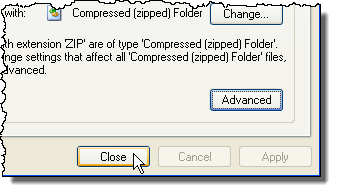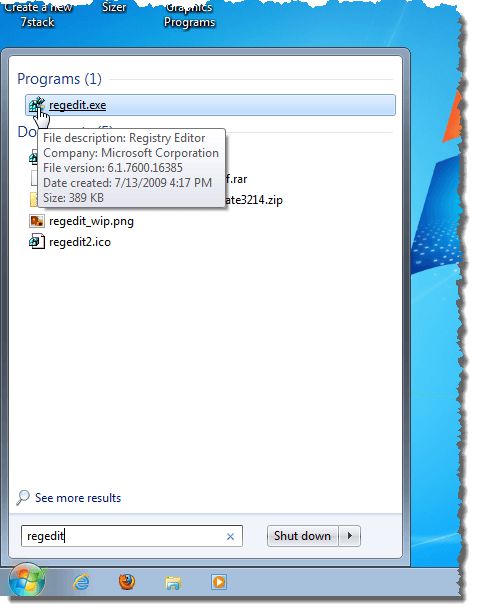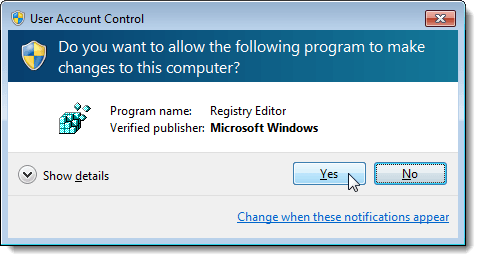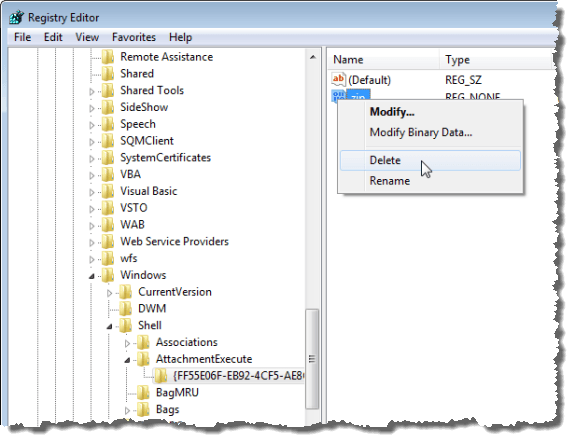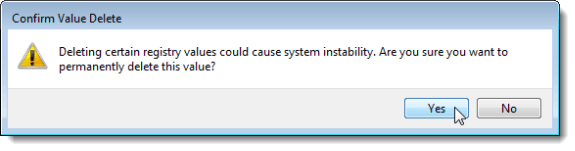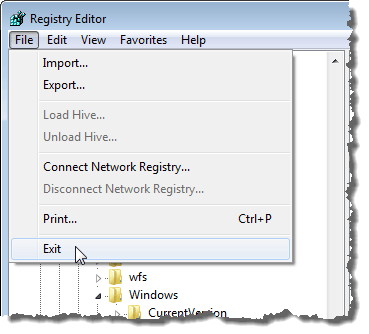Bazen, internetten bir dosya indirdiğinizde, dosyayı açmak isteyip istemediğinizi veya dosyayı diske kaydetmeyi isteyip istemediğinizi soran bir Dosya İndirmeiletişim kutusu görüntülenir. İletişim kutusundaki Bu tür dosyaları açmadan önce her zaman sorolarak adlandırılan bu iletişim kutusunda bir onay kutusu vardır. Bir dosyayı indirirken Dosya İndirmeiletişim kutusunu görmek istemiyorsanız, onay kutusunun işaretini kaldırabilirsiniz.
Ancak, onay kutusunu seçmezseniz, bir dosya indirdikten sonra, otomatik olarak indirilir ve ardından Dosya İndirmeiletişim kutusundan en son seçtiğiniz eylem (açık veya kaydet) otomatik olarak gerçekleştirilecektir. Dosya İndirmeiletişim kutusu artık görüntülenmediğinden Bu tür dosyaları açmadan önce her zaman soronay kutusunu açamazsınız.
Windows XP'de Bu onay kutusunu tekrar açmak için basit bir yol var. Windows 7 ve Vista'da, bu davranışı normal grafik arabirimini kullanarak sıfırlamak veya değiştirmek için artık bir seçenek yoktur. Seçeneği değiştirmek için kayıt defterini düzenlemelisiniz. Size iki yöntem de göstereceğiz.
Windows XP
Dosyadaki bu tür dosyaları açmadan önce her zaman soronay kutusunu açmak için Dosya Windows XP'deiletişim kutusunu indirin, Bilgisayarımveya Windows Gezgini'ni açın ve Araçlar' dan Klasör Seçenekleri'ni seçin. güçlü>menü. Denetim Masası'nda Klasör Seçenekleri' ne de erişebilirsiniz.
>Klasör Seçenekleriiletişim kutusu görüntülenir. Dosya Türlerisekmesini tıklayın. Dosya İndirmedavranışına dönmek istediğiniz Kayıtlı dosya türlerilistesinde dosya türünü bulun (Dosya İndirmeiletişim kutusu Seçilen dosya tipi için görüntülenmelidir). Gelişmişdüğmesini tıklayın.
NOT:Bu sekmede değişiklik yapmak için Yönetici ayrıcalıklarına sahip bir hesapta oturum açmış olmanız gerekir. Yeni, Sil, Değiştirve Gelişmişdüğmeleri, sınırlı kullanıcı hesaplarında mevcut değildir.
Dosya Türünü Düzenleiletişim kutusu görüntülenir. Kutuya NO onay işareti olması için İndirme işleminden sonra açmayı onaylaonay kutusunu işaretleyin. Tamam'ı tıklayın.
Klasör Seçenekleriiletişim kutusuna geri döndünüz. Kapatmak için Kapat'ı tıklayın.
Windows 7 ve Vista
Windows 7’de ve Vista, Bu tür bir dosyayı açmadan önce her zaman soronay kutusunu tekrar açmak için belirli bir anahtardaki bazı değer verilerini kaldırmanız gerekir.
NOT:Değişiklikleri yapmadan önce kayıt defterini yedeklemenizi öneririz. Kayıt defterini yedekleme konusunda yardım için aşağıdaki gönderiye bakın.
Kayıt Defteri Düzenleyicisi'ni açmak için Başlatmenüsünü açın ve “regedit Programları ve dosyaları arakutusundaki / strong>”(tırnak işaretleri olmadan). Sonuçlarda görüntülenen regedit.exebağlantısını tıklayın veya regedit.exebağlantısı otomatik olarak vurgulanmışsa Enter'a basın.
Kullanıcı Hesabı Denetimiiletişim kutusu görüntülenirse, devam etmek için Evet'i tıklayın.
NOT:Kullanıcı Hesabı Denetimiayarlarınıza bağlı olarak bu iletişim kutusunu göremeyebilirsiniz. Daha fazla bilgi için gönderin Windows 7 - UAC (Kullanıcı Hesabı Denetimi) nasıl yapılandırılır.
Kayıt Defteri Düzenleyicisi görüntülenir. Aşağıdaki anahtara gidin:
HKEY_CURRENT_USER \ Software \ Microsoft \ Windows \ Shell \ AttachmentExecute
AttachmentExecuteanahtarı altında uzun bir sayı dizesi olan en az bir anahtar olacaktır. Aşağıdaki resimde {FF55E06F-EB92-4CF5-AE8C-35F4B839C7CB} görüntülenen anahtar eklenmiştir, çünkü Dosyadaki bu tür dosyaları açmadan önce her zaman sor 'onay kutusunu kapattık. Apple'ın Safari tarayıcısında bir dosya indirilirkeniletişim kutusunu indirin.
bu tür dosyaları açmadan önce her zaman sor 'seçeneğinin işaretini kapattıysanızInternet Explorer'da dosya indirirken Dosya İndirmeiletişim kutusu, AttachmentExecuteanahtarının altında bir anahtar olarak {0002DF01-0000-0000-C000-00000000000046} göreceksiniz.
AttachmentExecuteanahtarının altındaki tuşlardan birini seçin. Sağdaki bölmede, Bu tür bir dosyayı açmadan önce her zaman soronay kutusunu kapattığınız her bir dosya türü için (Varsayılan)değer artı değerleri bulunur.
Bu tür dosyaları açmadan önce her zaman soronay kutusunu açmak istediğiniz dosya türüne sağ tıklayın (elg., .zip). açılır ve açılır menüden Sil'i seçin. Bu, Dosya İndirmeiletişim kutusunu ve Bu tür bir dosyayı açmadan önce her zaman soronay kutusunu, sildiğiniz türe ait dosyaları indirirken varsayılan ayara geri döndürür.
Değeri gerçekten silmek istediğinizden emin olmak için Değer Silinmesini Onaylailetişim kutusu görüntülenir. Evet'i tıklayın.
Çıkış' ı seçerek Kayıt Defteri Düzenleyicisi'ni kapatın. >Dosyamenüsü.
Artık bu seçeneği Dosya İndirmeiletişim kutusunda sıfırlayabilirsiniz. Bazen bunu kapatmak için endişelenmenize gerek yok. Onu tekrar açmak oldukça basit. Tadını çıkarın!